Розробка уроку на тему: "Відеокарта"
Тема: «Ознайомлення і вивчення характеристик продукції «Відеокарта»
Відеокарта (Ріс.13.-14.), (Відома також як графічна плата, графічна карта, відеоадаптер, графічний адаптер) - пристрій, що перетворює графічний образ, що зберігається як вміст пам'яті комп'ютера або самого адаптера, в іншу форму, призначену для подальшого виведення на екран монітора. Зазвичай відеокарта є платою розширення і вставляється в роз'єм розширення, універсальний (PCI-Express, PCI, ISA, VLB, EISA, MCA) або спеціалізований (AGP), але буває і вбудованою (інтегрованою) в системну плату (як у вигляді окремого чіпа, так і в якості складової частини північного моста чіпсета або ЦПУ).

Сучасні відеокарти не обмежуються простим виведенням зображення, вони мають вбудований графічний процесор, який може виробляти додаткову обробку, знімаючи цю задачу з центрального процесора комп'ютера. Наприклад, всі сучасні відеокарти Nvidia і AMD (ATi) здійснюють рендеринг графічного конвеєра OpenGL і DirectX на апаратному рівні.
Характеристики відеокарти:
- ширина шини пам'яті, вимірюється в бітах - кількість біт інформації, переданої за такт. Важливий параметр в продуктивності карти;
- обсяг відеопам'яті, вимірюється в мегабайтах - обсяг власної оперативної пам'яті відеокарти. Більший обсяг далеко не завжди означає більшу продуктивність;
- частоти ядра і пам'яті - вимірюються в мегагерцах, чим більше, тим швидше відеокарта буде обробляти інформацію;
- текстурная і піксельна швидкість заповнення, вимірюється в млн. пікселів в секунду, показує кількість виведеної інформації в одиницю часу;
- висновки карти - У даний час плати оснащують роз'ємами DVI або HDMI, або Display Port в кількості від одного до трьох. Порти DVI і HDMI є еволюційними стадіями розвитку стандарту передачі відеосигналу, тому для з'єднання пристроїв з цими типами по
- ртів можливе використання перехідників.

Рис.14. Роз'єми HDMI, VGA, DVI.
Порт DVI буває двох різновидів. DVI-I також включає аналогові сигнали, що дозволяють підключити монітор через перехідник на роз'єм D-SUB. DVI-D не дозволяє цього зробити. На відеокарті також можливе розміщення композитних і S-Video відеовиходів і відеовходів.
Серед геймерів особливої популярності користуються відеокарта SVGA PCI-E 2Gb DDR5 ASUS GTX560Ti, 256B вартістю 299 $.
Тема: «Установка відеокарти в ПК»
Перед тим, як встановлювати нову відеокарту необхідно знати кілька нюансів:
- По-перше, енергоспоживання нової відеокарти. Разом з відеокартою доведеться замінити ще і блок живлення. Потужні відеокарти харчуються окремо ще й від блоку живлення. Зазвичай вистачає блоку потужністю 450 Вт, рідше необхідно брати блок живлення на 500-650 Вт.
- По-друге, графічний порт, який використовується адаптером для зв'язку з процесором. На даний момент використовується 2 типу: AGP і PCI-Express.
- По-третє, перед тим, як встановлювати відеокарту, необхідно посмротреть в паспорті на материнську плату, який саме порт підтримує материнка.
- По-четверте для того щоб встановити нову відеокарту, необхідно спочатку видалити стару. Для чого потрібно видалити драйвер на відео. Для цього натискаємо «Пуск - Панель управління - Система і безпека» (Рис.15.). Натискаємо кнопку «Диспетчер пристроїв».
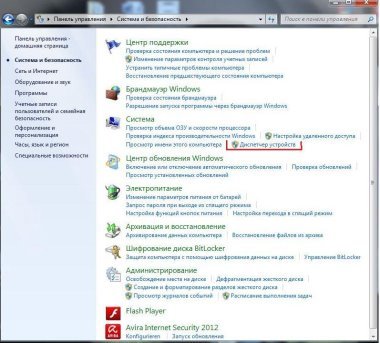
Рис.15. Властивості системи.
Далі розділ «Відеоадаптери», заходимо туди, знаходимо назву своєї встановленої поки що відеокарти (рис.16.) І натискаємо правою кнопкою миші. Вибираємо пункт «Властивості», вкладка «Драйвер» (рис.17.) І натискаємо кнопку «Видалити».


Рис.16. Диспетчер пристроїв. Рис.17. Властивості відеокарти.
Програмні процедури виконані, тепер можна завершувати роботу Windows і переходити безпосередньо до механічного вилучення відеокарти з системного блоку.
Для початку необхідно знеструмити системний блок, Повисмикували все шнури з розетки і з системного блоку. Потім зняти кришку системного блоку і, відкрутивши кріпильний гвинт, вийняти відеокарту з системного блоку. Нижче на фотографії можна побачити слот для відеокарти, розташований на материнській платі (Рис.18.) (В даному випадку AGP).

Рис.18. Роз'єм AGP.
Відеокарта дуже легко вставляється в роз'єм, силу прикладати не потрібно. Досить легким натисканням руки вставити відеокарту в роз'єм на материнській платі і кріпильних гвинтом прикрутити її до корпусу (Рис.19.).

Рис.19. Відеокарта в материнській платі.
Після цього кришку системного блоку можна закривати і підключати до відеокарти монітор. Відразу відеокарта природно працювати не буде, оскільки на неї ще необхідно встановити драйвера.
Тема: Ознайомлення і вивчення характеристик «Блоку живлення»
Комп'ютерний блок живлення- джерело живлення, призначене для постачання вузлів комп'ютера електричною енергією постійного струму. У його завдання входить перетворення мережевої напруги до заданих значень, їх стабілізація і захист від незначних перешкод живлячої напруги. Також, будучи забезпечений вентилятором, він бере участь в охолодженні системного блоку.
Основним параметром комп'ютерного блоку живлення є максимальна потужність, що віддається в навантаження. В даний час існують блоки живлення з заявленої виробником потужністю від 50 (вбудовані платформи малих форм-факторів) до 1800 Вт.

Комп'ютерний блок живлення для сьогоднішньої платформи PC забезпечує вихідні напруги ± 5, ± 12, +3,3 Вольт. У більшості випадків використовується імпульсний блок живлення. Більшість мікросхем комп'ютера мають напруга живлення 5 Вольт (і нижче), 12 Вольт використовується для живлення більш потужних споживачів-(Процесора, відеокарти, жорстких дисків, оптичних приводів, вентиляторів) з метою досягнення меншого падіння напруги на підвідних проводах, а також звукових карт. 5В використовуються тільки інтерфейсом ISA і через фактичну відсутність цього інтерфейсу на сучасних материнських платах провід -5 В в нових блоках харчування може бути відсутнім. -12 В необхідні для повної реалізації стандарту послідовного інтерфейсу RS-232.
Потужність - це основна характеристика, на яку варто звертати увагу. При виборі блоку живлення потрібно розрахувати конкретну споживану потужність всіх комплектуючих комп'ютера, щоб вибрати відповідний блок живлення. Якщо звичайний офісний комп'ютер, який служить лише для того, щоб друкувати, працювати з простими програмами, дивитися фільми і слухати музику, то комплектуючі такого комп'ютера недорогі і їх не багато. Для вищезгаданого комп'ютера підійде найпростіший блок живлення потужністю 350W. Якщо ж ігровий комп'ютер з потужною відеокартою, що вимагає окремої підживлення з блоку живлення, два вінчестери, TV-tuner, пара USB пристроїв і т.д. в такому випадку знадобитися дорогий блок потужністю близько 600W.
Я вивчив характеристики блоку живлення, тому без праці можу проконсультувати покупця з даною продукцією. Як приклад:
Найчастіше якісні блоки живлення дорогі, однак, при збільшенні кількості внутрішніх пристроїв, і при, установки додаткових кольорів вкрай необхідний блок живлення з більшою потужністю я рекомендую блок живлення P4 750W CHIEFTEC APS-750C ATX 2.3, вартістю 125 $.
Тема: «Установка блоку живлення в ПК»
Для того щоб замінити або заново встановити блок живлення необхідно зробити наступне:
1. Вимкніть системний блок з розетки, і від'єднати від нього все шнури.
2. Перенесіть системний блок в зручне місце з хорошим освітленням, і відкрити бічну кришку ПК.
3. Завершити з'єднання все кабелю старого блоку від материнки і комплектуючих.
5.Прідержівая однією рукою блок живлення, другий відкрутити кріпильні болти, після чого зняти старий блок живлення і замінити його новим.
6. Приєднати всі кабелі до відповідних роз'єми.
Материнська плата може підключатися двома кабелями від блоку живлення (Ріс.21.-22.)


Рис.21.Подключеніе харчування. Мал. 22. Харчування на процесор.
Також слід зауважити, що вінчестери старого і нового зразка підключаються за допомогою різних штекерів. Нові SATA вінчестери підключаються за допомогою кабелів з аналогічною назвою (Ріс.23.-24.).
Вінчестери старого зразка підключаються точно так же, як і дисководи.


Рис.23. Рис.24.
Підключення харчування до жорсткого диска.
Після під'єднання всіх комплектуючих, закрити кришку системного блоку і підключіть необхідні пристрої.
Тема: «Ознайомлення і установка процесора і кулера на материнську плату»

Рис.25. Процесор.
Центральний процесор (ЦП, або центральне процесорний пристрій - ЦПУ; англ. Central processing unit, скорочено - CPU, дослівно - центральне обробляє пристрій) - електронний блок або мікросхема - виконавець машинних інструкцій (коду програм), головна частина апаратного забезпечення комп'ютера або програмованого логічного контролера (Рис. 25.). Іноді називають мікропроцесором або просто процесором.
Головними характеристиками ЦПУ є: тактова частота, продуктивність, енергоспоживання, який використовується техпроцес (для мікропроцесорів) і архітектура.
CISC-процесори
Complex instruction set computer - обчислення зі складним набором команд. Процесорна архітектура, заснована на ускладненому наборі команд. Типовими представниками CISC є мікропроцесори сімейства x86 (хоча вже багато років ці процесори є CISC тільки по зовнішній системі команд: на початку процесу виконання складні команди розбиваються на більш прості мікрооперації (МОП'и), що виконуються RISC-ядром).
RISC-процесори
Reduced instruction set computer - обчислення зі спрощеним набором. Архітектура процесорів, побудована на основі спрощеного набору команд, характеризується наявністю команд фіксованої довжини, великої кількості регістрів, операцій типу регістр-регістр, а також відсутністю непрямої адресації. Спрощення набору команд покликане скоротити конвеєр, що дозволяє уникнути затримок на операціях умовних і безумовних переходів. Однорідний набір регістрів спрощує роботу компілятора при оптимізації виконуваного програмного коду. Крім того, RISC-процесори відрізняються меншим енергоспоживанням і тепловиділенням. У мобільних пристроях широко використовуються ARM-процесори.
MISC-процесори
Minimum instruction set computer - обчислення з мінімальним набором команд. Архітектура MISC будується на стековой обчислювальної моделі з обмеженим числом команд (приблизно 20-30 команд).
VLIW-процесори
Very long instruction word - наддовгих командне слово. Архітектура процесорів з явно вираженим паралелізмом обчислень, закладеним в систему команд процесора. Є основою для архітектури EPIC. Прикладом VLIW-процесора є Intel Itanium.
Багатоядерні процесори
Багатоядерний процесор - центральний процесор, що містить два і більше обчислювальних ядра на одному процесорному кристалі або в одному корпусі. На сьогоднішній день основними виробниками процесорів - Intel і AMD подальше збільшення числа ядер процесорів визнано як один із пріоритетних напрямків збільшення продуктивності.
Кешування - це використання додаткової швидкодіючої пам'яті (кешу, англ. Cache) для зберігання копій блоків інформації з основної (оперативної) пам'яті, ймовірність звернення до яких найближчим часом велика.
Найбільш популярні процесори сьогодні виробляють фірми Intel, AMD і IBM. Більшість пристроїв, які використовуються в даний час, є Intel-сумісними, тобто мають набір інструкцій і інтерфейси програмування, що використовуються в процесорах компанії Intel.
Для початку покладіть материнську плату на стіл.
Щоб вставити процесор в сокет, відтягнув убік засувку і потім підняв вгору важіль (Рис. 26.)

Ріс.26.Сокет процесора.
Після цього відкрив металеву планку, що закриває роз'єм, і, правильно розташував процесор, тобто, поєднавши ключі, вставив його в сокет. Він увійшов дуже легко, без жодних зусиль. Встановлювати його потрібно дуже акуратно, щоб не погнути контактні ніжки (Рис. 27.). Потім закрив планку і повернув важіль у вихідне положення, тим самим, зафіксував процесор в роз'ємі материнської плати.

Рис.27. Процесор в сокеті.
Потім покрийте верхню частину процесора спеціальної термопастою і встановив на процесор кулер. Термопаста необхідна для поліпшення теплопередачі між процесором і радіатором. Завдав її тонким і рівним шаром. Термопасту наносити не потрібно, якщо їй вже оброблений кулер.
Тепер встановив кулер над процесором. Кулери для процесорів під сокет 775 по кутах мають чотири кріпильні стійки, а на материнській платі є спеціальні отвори, в які їх потрібно вставити. Причому робити це краще в такий спосіб: закріпити спочатку одну стійку, а потім закріпити протилежну їй по діагоналі, що дозволить уникнути можливого перекосу (Рис. 28.).

Рис.28. Установка кулера.
Встановивши кулер, підключив вентилятор до спеціального інтерфейсу харчування, який зазвичай позначений написом «CPU Fan». Вентилятор повинен перебувати в безпосередній близькості з процесором, який просто-напросто згорить без його роботи.
Найдорожчим процесором представленому в нашому магазині є CPU INTEL i7 2600K LGA1155, 3.40GHz, 1 + 8MB вартістю 349 $.
Ознайомлення і вивчення характеристик "Оперативної пам'яті"

Рис.29. Лінійки пам'яті.
Оперативна пам'ять комп'ютера - це пам'ять, в якій зберігається тимчасова інформація, необхідна для коректної роботи запущених на даний момент процесів, програм і додатків. Пам'ять відрізняється великою швидкістю доступу до неї. Для швидкодії роботи ПК збільшити об'єм оперативної пам'яті. Це природно, оскільки, чим більше об'єму оперативної пам'яті, тим швидше працюють усі запущені в даний момент процеси. Особливо це важливо для играманов, оскільки, чим більше об'єму оперативної пам'яті на комп'ютері, тим скоростней буде ігровий процес.


про публікацію авторської розробки
Додати розробку
